【Selenium-WebDriver自學】Selenium-IDE測試創建(三)
==========================================================================================================
寫在前面:
安裝和了解完Selenium IDE後,接下來實際的使用IDE的環境,簡單的創建測試,通過錄制/保存/執行等,進一步 了解自動化測試工具。
==========================================================================================================
3. Selenium IDE 測試創建
涉及使用Selenium IDE創建測試,如下面的步驟:
1. 記錄和測試添加命令 2. 保存測試記錄 3. 保存測試程序 4. 執行測試記錄
1. 在測試中記錄和添加命令
為了演示目的,我們將利用www.baidu.com,了解selenium的特點。
步驟 1 : 啟動Firefox瀏覽器,然後導航到該網站 - www.baidu.com
步驟 2 : 從工具菜單中打開Selenium IDE,按下錄制按鈕-即在右上角。
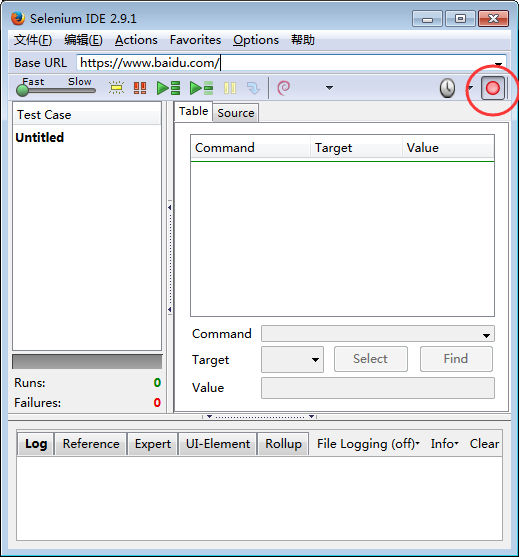
步驟 3 : 在百度搜索框裏輸入:selenium,然後點擊 "百度一下"。
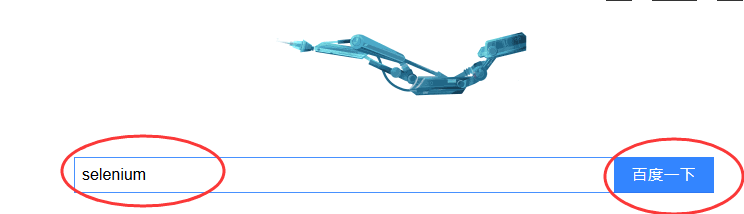
步驟 4 : 然後,用戶可以插入檢查點通過右鍵單擊Web元素,並選擇 "Show all available commands" >> 選擇"assert text id=kw"
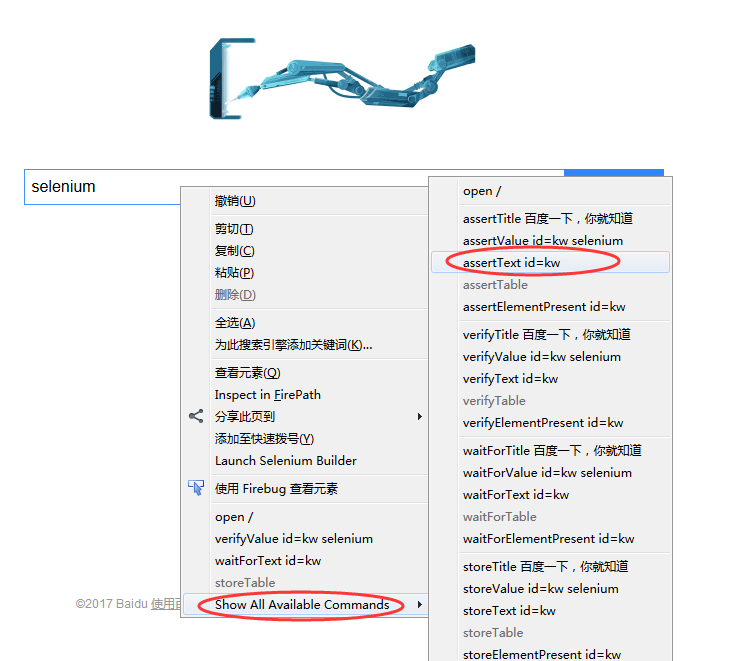
步驟 5 : 所記錄的腳本生成並被顯示在以下腳本如下所示。
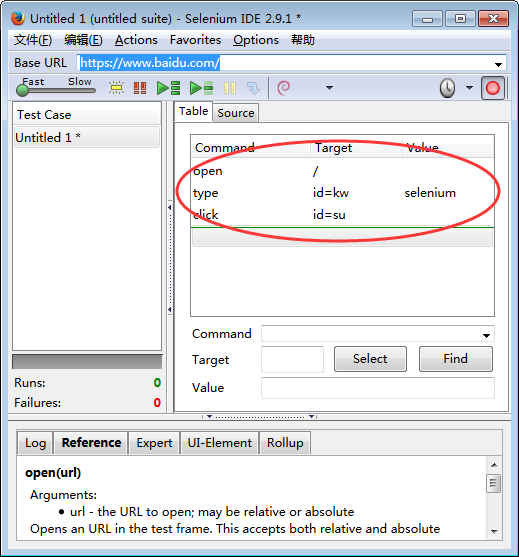
2. 保存記錄的測試
第1步:保存測試用例可通過導航到 "File" >> "Save Test" 並將文件保存在選擇的位置。該文件保存為.HTML為默認值。
該測試也可以保存擴展名為 .HTM,.SHTML和.XHTML。
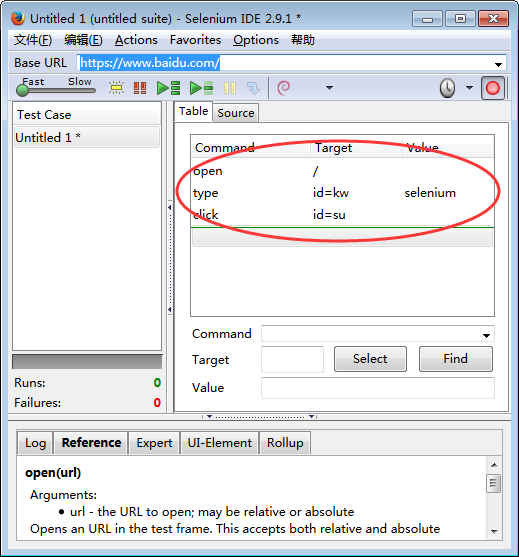
保存測試套件
測試套件是可以作為一個單獨的實體來執行測試的集合。
步驟1:創建一個測試套件可通過導航到 "File" >> "New Test Suite" 如下所示:
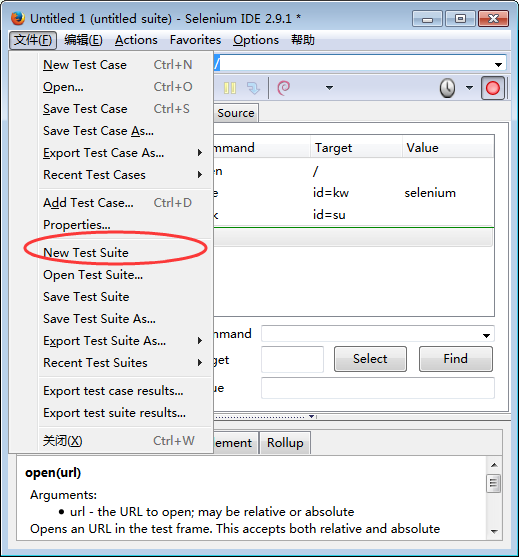
步驟2:該測試可以通過選擇選項來記錄,一個接一個 從 "File" 菜單中的"New Test Case" .
步驟3
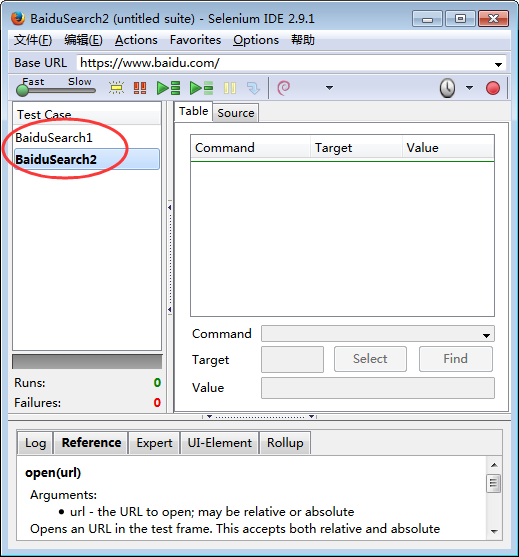
3.執行記錄的測試
所記錄的腳本,執行的任何腳本可通過單擊在工具欄中的按鈕 "Play entire suite" 或 "Play current test" 。
第1步: 運行狀態可以可以看出,在顯示的通過和失敗的測試號狀態窗格。
第2步:一旦步執行,用戶可以看到結果在“Log”窗格。
第3步:在執行每個步驟之後,測試步驟的背景變成“綠色”,如果獲得通過如果失敗則為“紅”,,如下圖所示
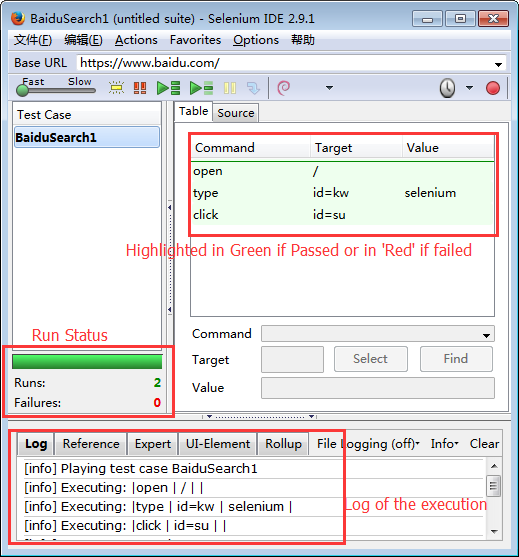
==========================================================================================================
學習小結:
1. 通過IDE測試百度搜索關鍵字,簡單的對IDE 工具的各個功能模塊進行了了解。
感觸:其實,有些東西沒有想象的那麽難,當我們遇到一個問題的時候,可以將問題分解,分而治之。
接下來進一步學習Selenium IDE工具的使用。
==========================================================================================================
【Selenium-WebDriver自學】Selenium-IDE測試創建(三)
